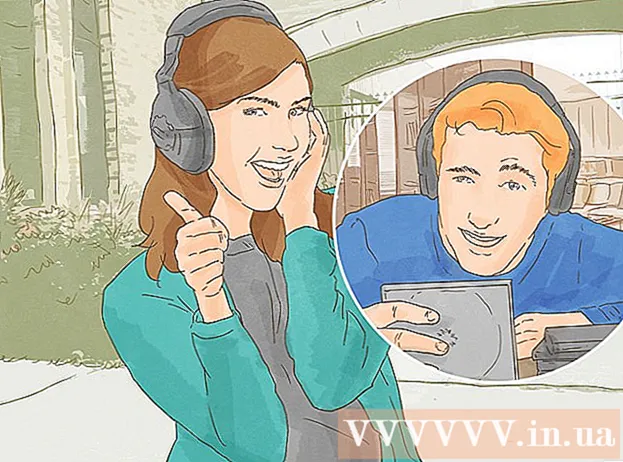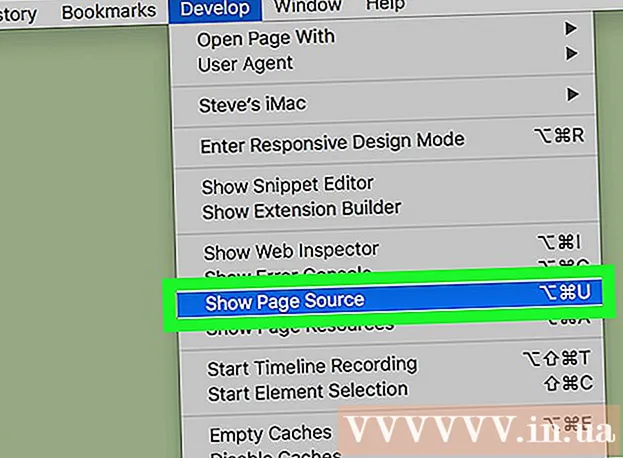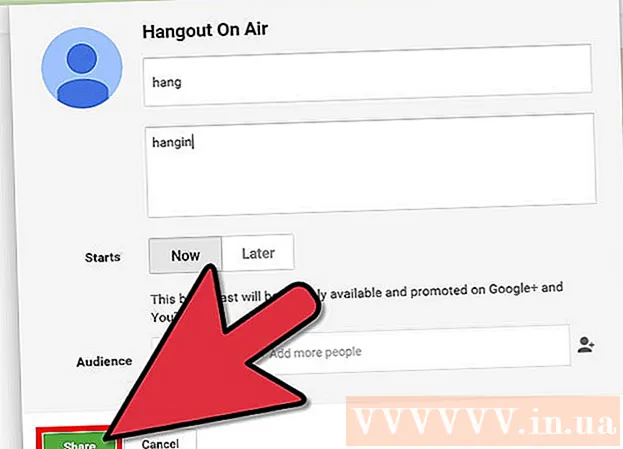Autor:
Robert Simon
Data Creației:
20 Iunie 2021
Data Actualizării:
1 Iulie 2024

Conţinut
Wireless wireless pentru casă își arată din ce în ce mai mult confortul. Cu toate acestea, dacă nu aveți o parolă bună de protejat, cel mai probabil veți fi victima unor atacuri rău intenționate și a vecinilor dvs. de furt de internet. Configurarea unei expresii de acces puternice vă va salva orice grijă și este rapid și ușor de configurat. Urmați instrucțiunile de mai jos pentru a vă proteja Wi-Fi-ul cu o parolă puternică în doar câteva minute.
Pași
Accesați routerul wireless (router). În mod ideal, ar trebui să utilizați discul de instalare livrat împreună cu routerul dvs., dar puteți accesa routerul de la distanță și prin internet. Pentru a accesa routerul printr-un browser web, introduceți adresa routerului în adresa URL. Adresele routerului sunt de obicei: 192.168.1.1, 192.168.0.1 și 192.168.2.1.
- Ar trebui să utilizați un computer conectat la router printr-un cablu Ethernet pentru a-l accesa. Dacă accesați routerul prin Wi-Fi, veți pierde conexiunea imediat ce modificați setările și va trebui să vă reconectați la rețea și să vă conectați din nou pentru a face alte ajustări.
- Numele de utilizator și parola implicite pentru majoritatea routerelor sunt de obicei „admin”. Dacă acest lucru nu funcționează, încercați din nou cu numele de utilizator „admin” și lăsați câmpul de parolă necompletat. Dacă acest lucru nu este încă corect, consultați manualul de instrucțiuni de la producătorul routerului.
- Dacă ați schimbat vreodată o parolă de acces și nu o puteți aminti, puteți reseta routerul la valorile implicite din fabrică apăsând și ținând apăsat butonul Reset de pe router. Acesta va șterge toate setările.
- Dacă nu aveți documentația originală a routerului dvs., puteți căuta tipul routerului dvs. online pentru a găsi adresa IP implicită și contul de conectare.

Găsiți setările de securitate fără fir. De obicei, este localizat în fila „Setări wireless” sau „Setări de securitate”, care poate varia în funcție de router. Dacă aveți probleme, căutați-le pe Internet în funcție de numărul modelului de router.
Alegeți tipul de criptare. Majoritatea routerelor dispun de mai multe opțiuni de securitate. Puteți alege între WEP, WPA-PSK (personal) sau WPA2-PSK. Ar trebui să alegeți WPA2, este cea mai bună criptare de securitate pentru rețelele fără fir. Unele routere mai vechi nu au această opțiune.- Unele dispozitive mai vechi nu se vor putea conecta la o rețea care utilizează WPA2. Rețineți acest lucru atunci când doriți să conectați dispozitive vechi la rețeaua dvs.

Alegeți algoritmul AES pentru WPA2-Personal. Ar trebui să alegeți AES ca algoritm de criptare pentru a securiza WPA2. O altă opțiune este TKIP, dar acest algoritm este vechi și mai puțin sigur. Unele routere vă vor permite doar să alegeți AES- AES (Advanced Encryption Standard) este cel mai bun set de algoritmi pentru criptarea wireless.
Introduceți parola și SSID-ul. SSID este numele rețelei fără fir, dispozitivele care se conectează la SSID vor trebui să introducă parola.
- Ar trebui să faceți din parola o combinație de litere, cifre și simboluri. Dacă parola dvs. este slab protejată, este ușor pentru alții să ghicească sau hackerii folosesc o tehnică de „forță brută” (spartă prin ghicirea continuă a corectului și a greșelii) pentru a sparge parola. Dacă aveți nevoie de o parolă puternică pentru a vă proteja, generatoarele de parole online vă pot ajuta.
Salvați noile setări și reîmprospătați routerul. Apăsați butonul Aplicare sau Salvare de pe pagina Setări fără fir pentru a salva noile setări de securitate fără fir. Majoritatea routerelor se vor reîmprospăta automat, moment în care conexiunea wireless la dispozitive va fi deconectată și va trebui să vă conectați din nou.
- Dacă routerul nu se reîmprospătează automat, trebuie să îl reîmprospătați manual. Opriți routerul și așteptați aproximativ 10 secunde, apoi porniți-l din nou și lăsați routerul să pornească (ar trebui să termine pornirea când toate luminile din partea din față a routerului nu mai clipesc).
- Resetați noile conectări și parole pe dispozitivele dvs. care accesează frecvent internetul fără fir. Pentru securitate Wi-Fi, puteți schimba protecția prin parolă la fiecare 6 luni sau cam așa ceva.
Sfat
- O altă modalitate de securizare a Wi-Fi este schimbarea numelui rețelei sau SSID. Dacă utilizați SSID-ul implicit, oricine poate căuta cu ușurință contul implicit al routerului sau poate utiliza „cracarea forței brute” pentru a vă fura accesul Wi-Fi. De asemenea, puteți dezactiva transmisia SSID, astfel încât nimeni să nu vă poată vedea Wi-Fi.
- Dacă routerul dvs. nu acceptă WPA2, ar trebui să alegeți WPA peste WEP. WPA2 este cea mai sigură metodă de criptare disponibilă astăzi pentru conexiunile la internet wireless, în timp ce WEP este depășit și ușor de depășit de tehnologiile moderne.
- Asigurați-vă că porniți firewall-ul routerului, care este o modalitate ușoară de a adăuga securitate la Wi-Fi. Unele routere îl dezactivează în mod implicit.
- Asigurați-vă că vă notați parola într-un loc sigur, în cazul în care o uitați.